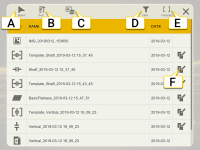ตัวจัดการไฟล์
ในมุมมองเริ่ม ให้แตะ  เพื่อเปิดตัวจัดการไฟล์
เพื่อเปิดตัวจัดการไฟล์
- เลือกไฟล์
- จัดเรียงไฟล์
- แหล่งที่มา แตะเพื่อแสดงไฟล์ในเครื่องหรือไฟล์ใน USB
- มุมมองตัวกรอง ใช้ตัวกรองเพื่อค้นหาไฟล์ที่คุณต้องการได้ง่ายๆ ไปที่ กรองไฟล์.
- เทมเพลต เข้าถึงเทมเพลตการวัดอย่างรวดเร็ว แตะเพื่อเปิดมุมมองตัวกรองที่แสดงเทมเพลตทั้งหมดของคุณ
- สร้างสําเนาไฟล์ที่แก้ไขได้ ไฟล์จะถูกบันทึกด้วยชื่อใหม่
ลบไฟล์
- แตะ
 เพื่อเปิดใช้งานกล่องกาเครื่องหมาย
เพื่อเปิดใช้งานกล่องกาเครื่องหมาย - เลือกไฟล์อย่างน้อยหนึ่งไฟล์
- แตะ
 คุณจะถูกขอให้ยืนยันการลบ
คุณจะถูกขอให้ยืนยันการลบ
แชร์ไฟล์
- แตะ
 เพื่อเปิดใช้งานกล่องกาเครื่องหมาย
เพื่อเปิดใช้งานกล่องกาเครื่องหมาย - เลือกไฟล์อย่างน้อยหนึ่งไฟล์
- แตะ
 บนหน่วยแสดงผล XT สามารถแชร์ไปยังอีเมลหรือ USB ได้ ส่งอีเมลถึงผู้รับหลายคนโดยคั่นด้วยช่องว่าง จุลภาค หรือเครื่องหมายอัฒภาค
บนหน่วยแสดงผล XT สามารถแชร์ไปยังอีเมลหรือ USB ได้ ส่งอีเมลถึงผู้รับหลายคนโดยคั่นด้วยช่องว่าง จุลภาค หรือเครื่องหมายอัฒภาค
จัดเรียงไฟล์
ตามค่าเริ่มต้น ไฟล์จะถูกจัดเรียงตามวันที่
- แตะ

- เลือกประเภท, ชื่อ หรือวันที่ สามารถจัดอันดับให้ขึ้นมาและลงไปได้
คัดลอกและแก้ไขไฟล์
เมื่อการวัดผลเสร็จแล้ว ก็จะแก้ไขไม่ได้อีกต่อไป อย่างไรก็ตาม เป็นไปได้ที่จะเปิดสําเนาและทํางานต่อได้หากเซสชันสุดท้ายสิ้นสุดลง
- แตะ
 เพื่อเปิดสําเนาที่แก้ไขได้ของการวัดที่เลือก การวัดนี้จะถูกบันทึกด้วยชื่อใหม่เมื่อคุณเสร็จแล้ว
เพื่อเปิดสําเนาที่แก้ไขได้ของการวัดที่เลือก การวัดนี้จะถูกบันทึกด้วยชื่อใหม่เมื่อคุณเสร็จแล้ว - หากคุณเปิดการวัดขั้นสุดท้ายไว้ ให้แตะ
 และ
และ  เพื่อเปิดสําเนาการวัด
เพื่อเปิดสําเนาการวัด
นําเข้าไฟล์จาก USB
ตามค่าเริ่มต้น ไฟล์ที่บันทึกไว้ในหน่วยแสดงผลจะแสดงขึ้น หากคุณต้องการนําเข้าไฟล์จาก USB ให้ทําตามขั้นตอนเหล่านี้:
- แตะ
 เพื่อเลือกแหล่งที่มา
เพื่อเลือกแหล่งที่มา - แตะ
 เพื่อแสดงไฟล์บนแฟลชไดร์ฟ USB
เพื่อแสดงไฟล์บนแฟลชไดร์ฟ USB - แตะ
 เพื่อเปิดใช้งานกล่องกาเครื่องหมาย เลือกไฟล์อย่างน้อยหนึ่งไฟล์
เพื่อเปิดใช้งานกล่องกาเครื่องหมาย เลือกไฟล์อย่างน้อยหนึ่งไฟล์ - แตะ
 เพื่อนําเข้าไฟล์ที่เลือกไปยังหน่วยแสดงผล
เพื่อนําเข้าไฟล์ที่เลือกไปยังหน่วยแสดงผล
ประเภทไฟล์

|
การวัด การวัดขั้นสุดท้ายทั้งหมดถูกเก็บไว้ในตัวจัดการไฟล์และแสดงด้วยไอคอนโปรแกรมที่เกี่ยวข้อง แตะไฟล์เพื่อดู ไปที่ เสร็จสิ้น. |

|
ไอคอนการวัดที่มีวงเล็บคือเทมเพลต แตะไฟล์เพื่อเปิด ไปที่ เทมเพลตสําหรับการวัด. |

|
รายงาน Pdf แตะไฟล์เพื่อเปิด รายงานถูกเก็บเป็นไฟล์ pdf ไปที่ ภาพรวมรายงาน. |

|
ไฟล์ Excel ไม่สามารถดูไฟล์ Excel ในหน่วยแสดงผล XT11 ได้ หากต้องการดู ให้แชร์ไปยังแฟลชไดร์ฟ USB |

|
ภาพถ่าย, ภาพ IR และภาพหน้าจอ รูปภาพจะถูกจัดเก็บเป็นไฟล์ .png ไฟล์จะถูกตั้งชื่อด้วยวันที่และเวลาที่สร้างขึ้น แตะไฟล์เพื่อเปิด ไปที่ กล้องหน่วยแสดงผล XT, ไปที่ ภาพหน้าจอหน่วยแสดงผล XT |